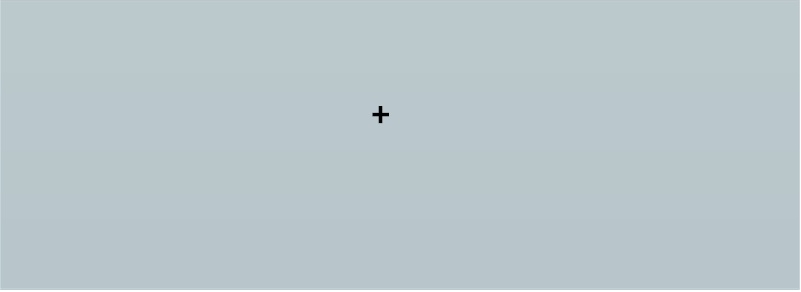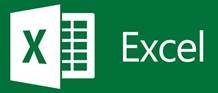Побудова графіків за допомогою графічного калькулятора Сюїта від Geogebra та в табличному процесорі Excel
ПРАКТИЧНЕ ЗАНЯТТЯ НА ТЕМУ:
ПОБУДОВА ГРАФІКІВ ЗА ДОПОМОГОЮ
ГРАФІЧНОГО КАЛЬКУЛЯТОРАСЮЇТА ВІД GEOGEBRA
ТА В ТАБЛИЧНОМУ ПРОЦЕСОРІ EXCEL
 Вчитель фізики Васильківського ліцею №2 вчитель-методист ЛЮДМИЛА СЛОБОДЯНЮК «Зробіть усе, що можете, застосувавши те, що знаєте, знаходячись там де ви є»
Вчитель фізики Васильківського ліцею №2 вчитель-методист ЛЮДМИЛА СЛОБОДЯНЮК «Зробіть усе, що можете, застосувавши те, що знаєте, знаходячись там де ви є»
Т. Рузвельт
 ЗМІСТ
ЗМІСТ
|
|
ЗАДАЧА 1 |
|||
|
|
Geogebra: Графічний калькулятор Сюїта |
|
||
|
Робота в Excel: Введення формул |
||||
|
Робота в Excel: Побудова графіків |
||||
|
|
ЗАДАЧА 2 |
|||
|
Робота в Excel: Лінія тренду |
|
|||
ЗАДАЧА 1
Рухи двох автомобілів по шосе описуються рівняннями:
х =2t+0,2t2
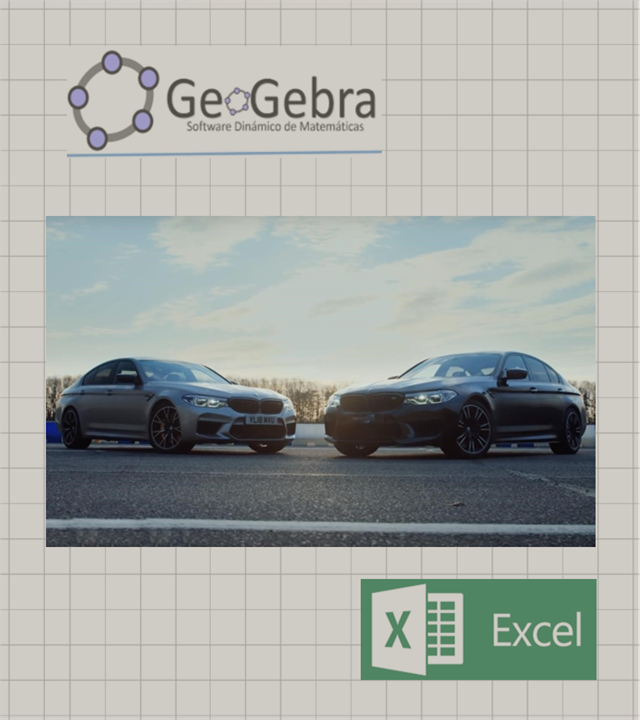 1 х2=80-4t.
1 х2=80-4t.
Завдання:
1. Описати картину руху.
2. Визначити час і місце зустрічі автомобілів. 3. Знайти відстань між ними через 5 с від початку відліку часу.
4. Визначити координату першого автомобіля в той момент часу, коли другий перебував у початку відліку.
Geogebra: ГРАФІЧНИЙ КАЛЬКУЛЯТОР СЮЇТА
Керування
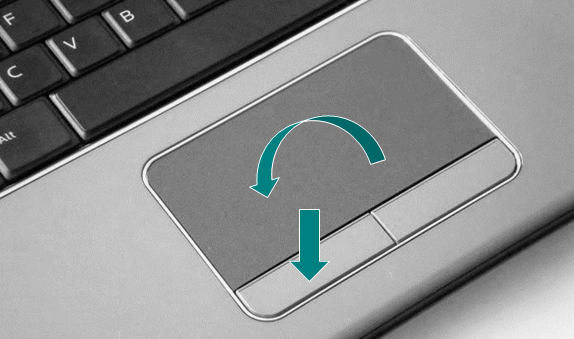 |
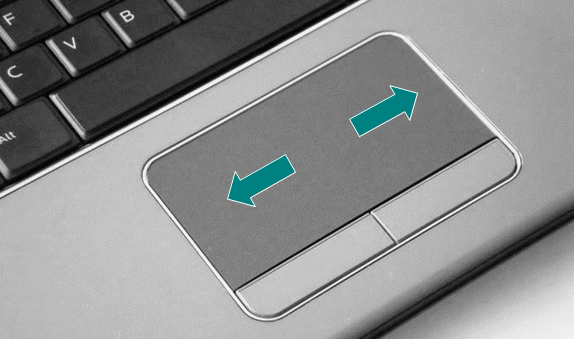 |
Щоб порухати координатну площину необхідно Щоб збільшити координатну площину одним пальцем натиснути і тримати ЛКМ і необхідно поставити 2 пальці на тачпад і рухати одночасно з цим рухати ще одним пальцем по ними одночасно. тачпаду.
Geogebra: Графічний калькулятор Сюїта
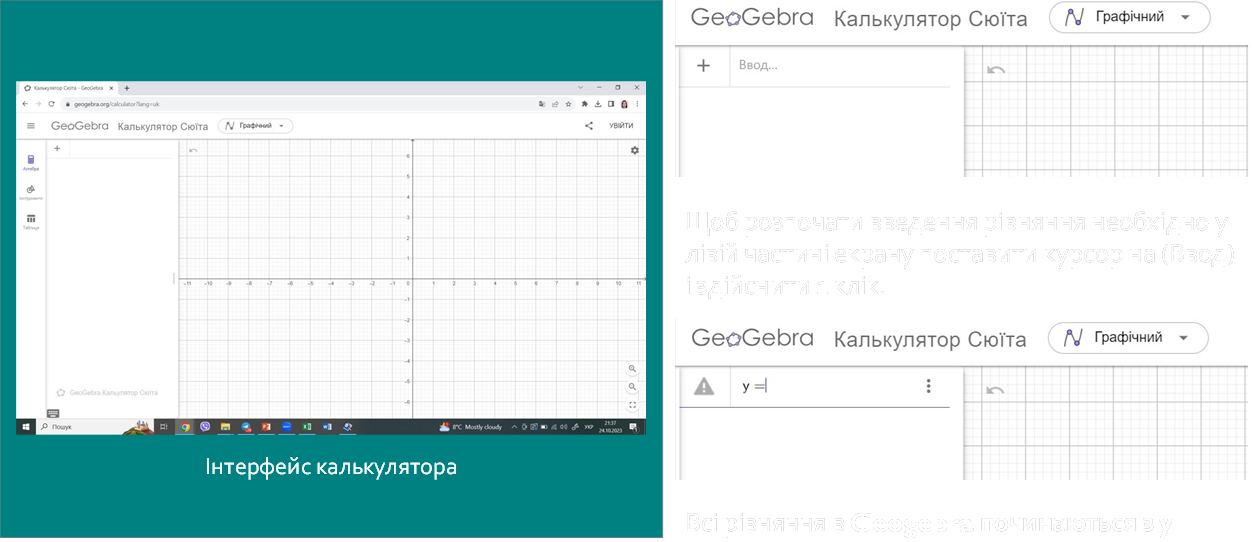
Вводити рівняння можна зі звичайної клавіатури, або за допомогою віртуальної клавіатури на екрані.
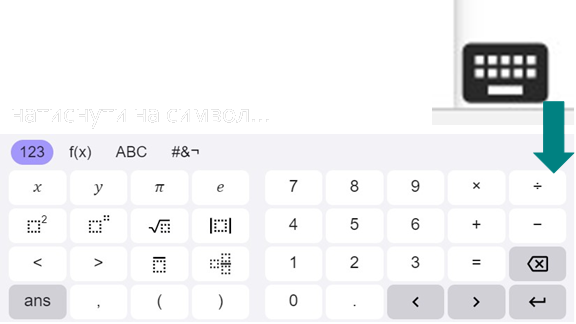 Для роботи на віртуальній клавіатурі необхідно зліва знизу
Для роботи на віртуальній клавіатурі необхідно зліва знизу
Клавіатура містить всі необхідні математичні символи для введення.
Щоб прибрати віртуальну клавіатуру необхідно натиснути у будь-якому місці координатної площини.
• Важливо! Десяткові числа вводяться через крапку.
У випадку введення з клавіатури послуговуйтесь таблицею математичних символів і відповідник комбінацій клавіш:
|
Символ |
Клавіші |
|
Степінь |
Shift+6 |
|
Знак «+» |
Shift+= |
|
Корінь |
sqrt() |
|
Модуль |
abs() |
Для продовження введення формули необхідно натиснути стрілку «праворуч».
Після завершення введення рівняння необхідно натиснути Enter.
 |
Щоб Прибрати графік з координатної площини необхідно натиснути на кольоровий круг біля
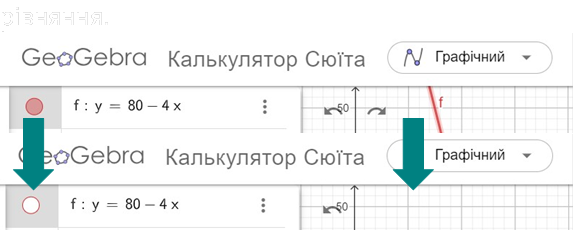
Щоб Видалити графік необхідно натиснути на три крапки біля відповідного рівняння і видалити його..
Щоб перейменувати графік необхідно поставити курсор на рівняння та з клавіатури ввести бажану назву наприклад x2
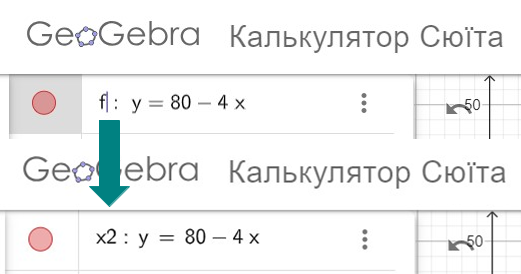
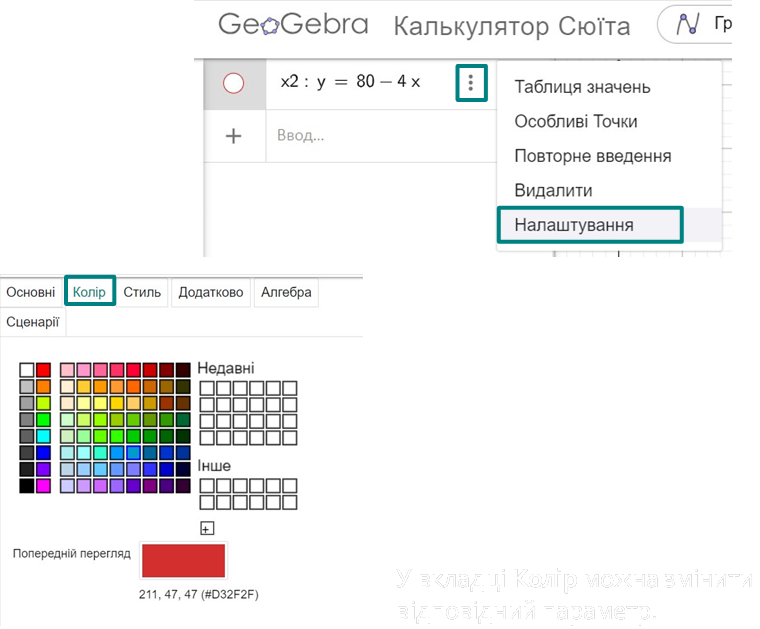
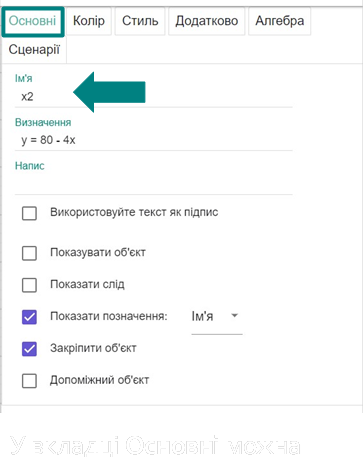 Для зміни підпису, та кольору графіку можна натиснути на три крапки біля відповідного рівняння і обрати Налаштування. Справа з’явиться відповідне додаткове вікно.
Для зміни підпису, та кольору графіку можна натиснути на три крапки біля відповідного рівняння і обрати Налаштування. Справа з’явиться відповідне додаткове вікно.
також змінити назву графіку.
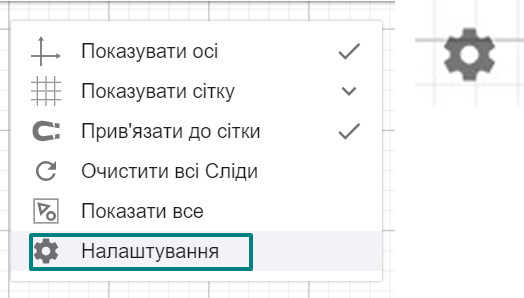
Для Налаштування координатної площини необхідно натиснути на коліщатко у верхньому правому куті координатної площини. Із спадного списку необхідно обрати відповідний пункт.
У вкладці Основні можна обрати межі відображення.
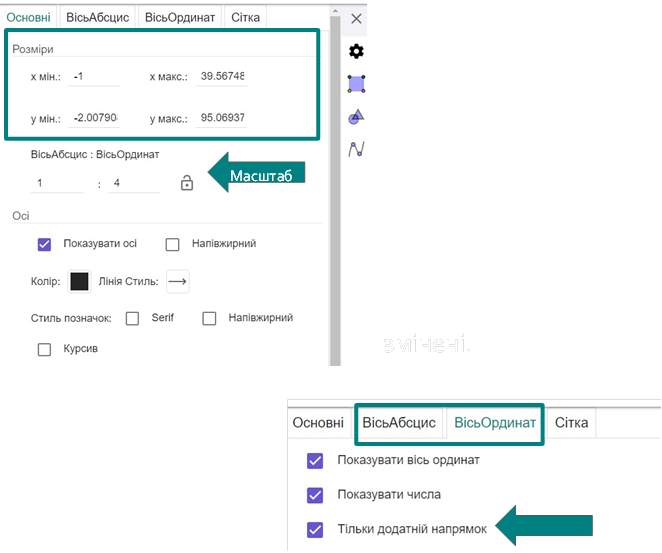 Важливо! Дані параметри дуже динамічні і при спробі збільшити або зменшити координатну площину на тачпаді чи зміні масштабу дані налаштування будуть
Важливо! Дані параметри дуже динамічні і при спробі збільшити або зменшити координатну площину на тачпаді чи зміні масштабу дані налаштування будуть
У вкладках ВісьАбсцис та ВісьОрдинат можна послідовно у 2 кроки виокремити тільки І чверть.
РОЗВ’ЯЗОК ЗАДАЧІ 1
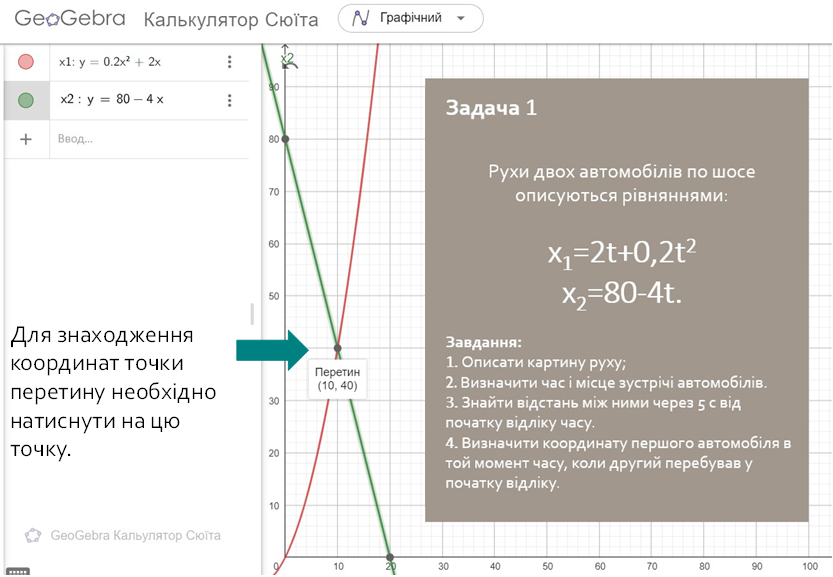
Робота в Excel
ВВЕДЕННЯ ФОРМУЛ
ВСТУП. ВВЕДЕННЯ ДАНИХ
Щоб додати дані до таблиці необхідно натиснути на бажаній комірці та з клавіатури ввести текст чи число. Введена з клавіатури інформація буде відображатися синхронно у комірці і у рядку Вводу вище. Опісля натисніть Enter.
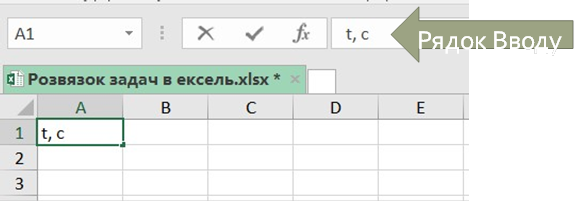
• Важливо! Десяткові числа вводяться через кому.
У випадку наявності певної закономірності і бажання продовжити послідовність автоматично, виділіть 2-3 клітинки, аби Excel виявив її також. Протягніть вниз за правий темний кутик виділеного фрагменту.
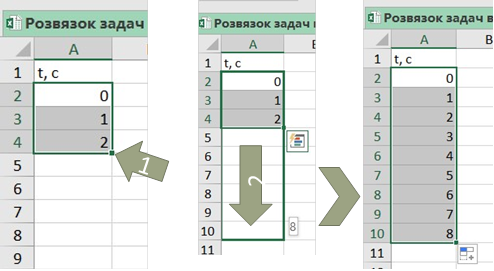
Щоб зняти виділення необхідно клікнути у будь-якому місці таблиці.
ВВЕДЕННЯ ФОРМУЛ
|
Символ |
Клавіші |
|
Степінь |
Shift+6 |
|
Знак « • » |
Shift+8 |
|
Знак «+» |
Shift+= |
|
Корінь |
sqrt() |
|
Модуль |
abs() |
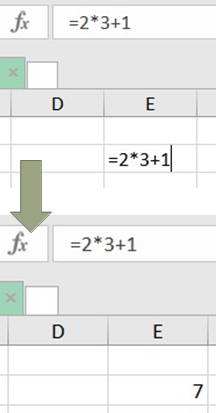
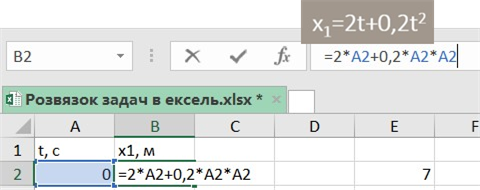 Введення формули завжди Таблиця математичних символів і відповідних починається зі знака « = ».комбінацій клавіш:
Введення формули завжди Таблиця математичних символів і відповідних починається зі знака « = ».комбінацій клавіш:
Після введення формули необхідно натиснути Enter.
У комірці буде відображено результат розрахунків.
Якщо натиснути на таку комірку, то у рядку вводу
буде повторно Аргументом формули може бути значення в відображатися формула, на іншій комірці. У такому випадку коміркаоснові якої було раніше аргумент буде відзначено кольором. пораховано число.Введемо перше рівняння:
Якщо виділити комірку з формулою і протягнути вниз за правий нижній кутик, то формула скопіюється в нижні комірки та адаптується до нових комірок-аргументів.
ВВЕДЕННЯ ФОРМУЛ
|
х1=2t+0,2t2 |
|
х2=80-4t. |
|
∆х=|x2-x1| |
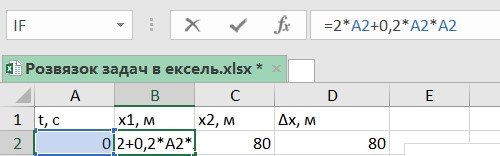
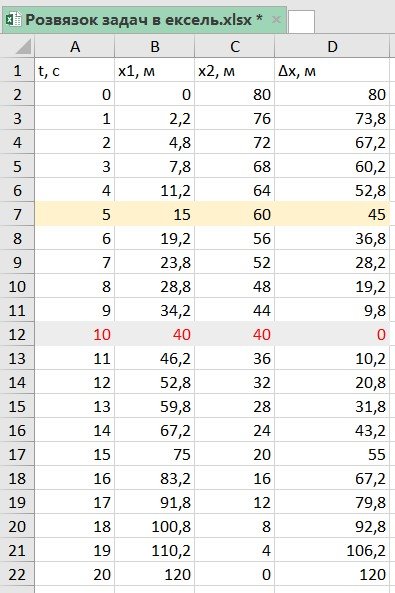
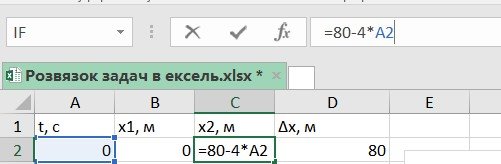
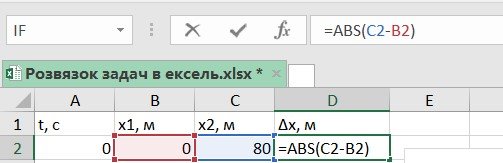 Координата першого авто в момент часу t.
Координата першого авто в момент часу t.
Координата другого авто в момент часу t.
Відстань між авто в момент часу t.
Робота в Excel
ПОБУДОВА ГРАФІКІВ
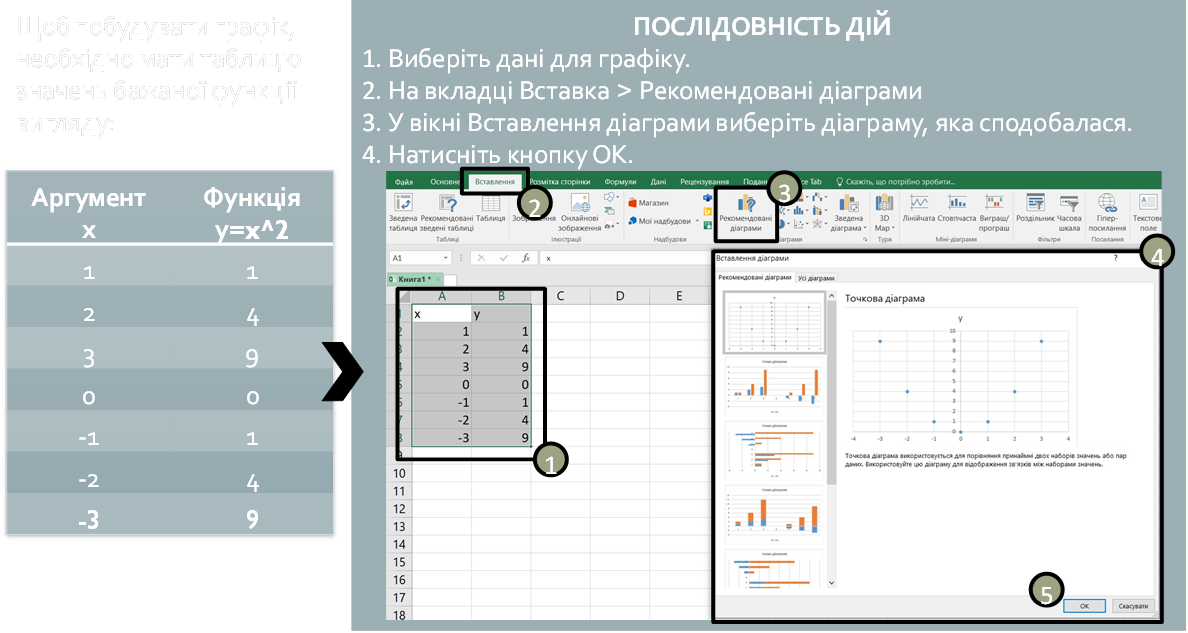
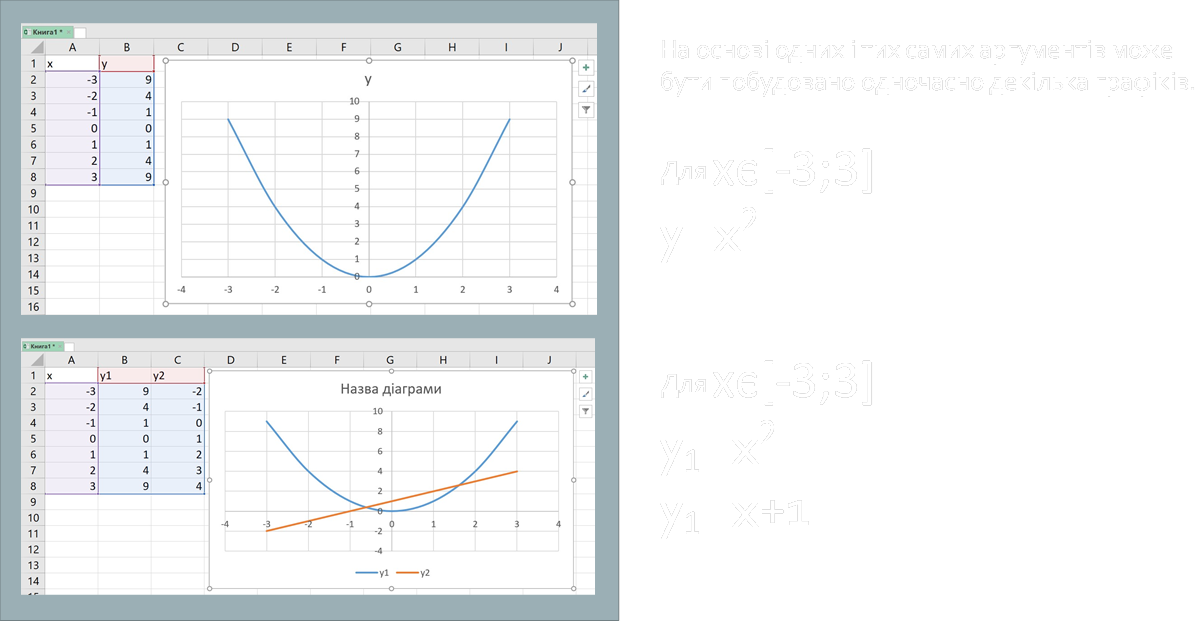
ГРАФІК ДО ЗАДАЧІ 1
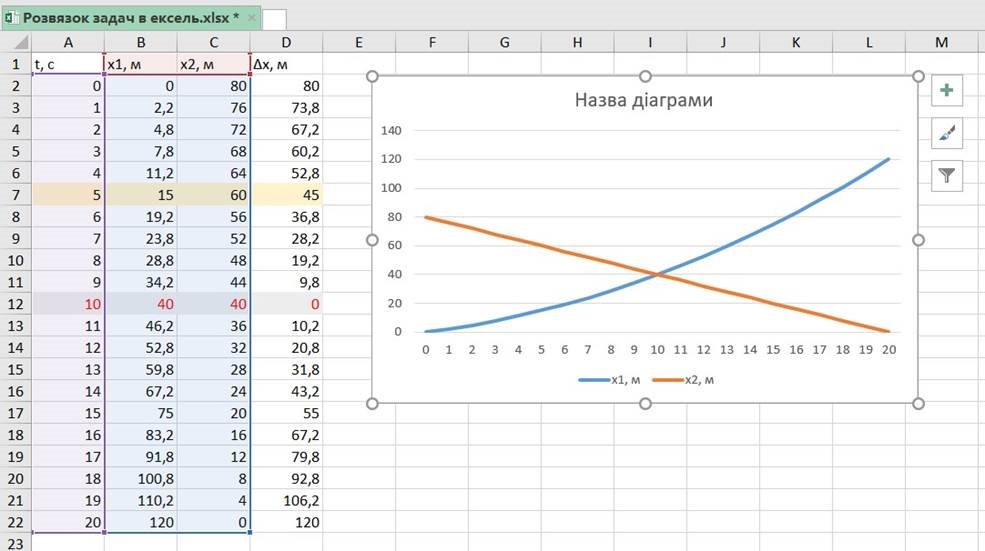
Для редагування діаграми необхідно натиснути на Діаграма має містити елементи: Осі, Назви осей,
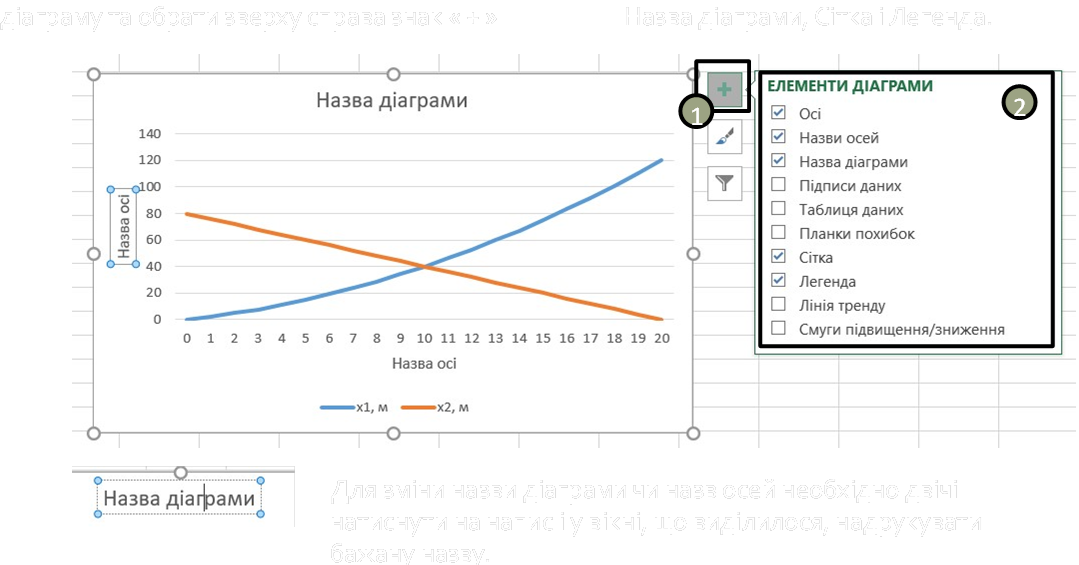
РОЗВ’ЯЗОК ЗАДАЧІ 1
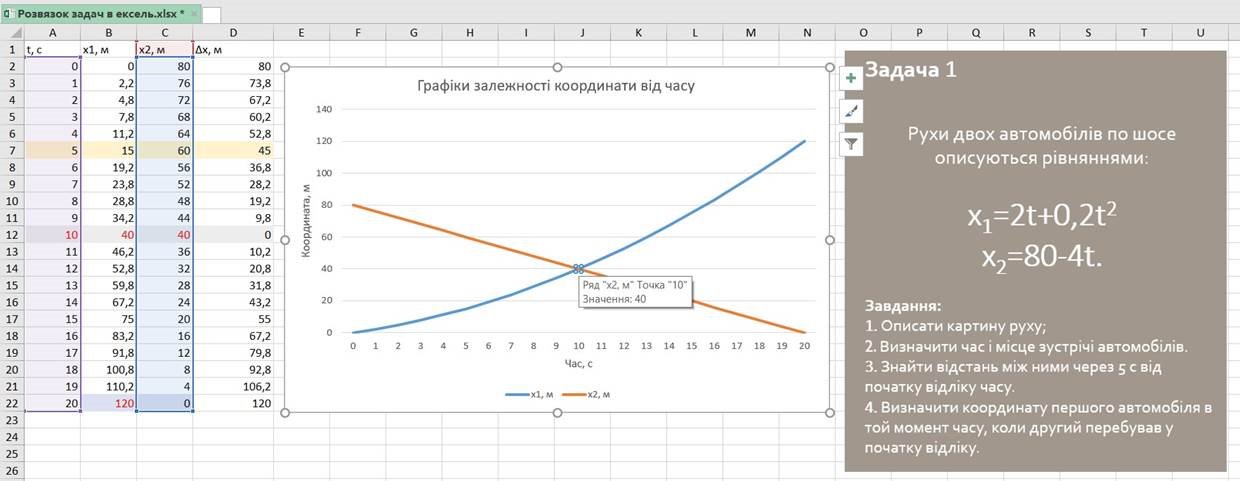
Для знаходження координат точки перетину необхідно натиснути на графік та повторним кліком обрати конкретну точку. Далі повільно навести курсор на точку і координати з’являться у вікні сповіщення.
|
Ресурс\Завдання |
2) |
|
3) |
|
4) |
|
|
|
|
|
- |
- |
|
|
|
+ |
|
+ |
+ |
АНАЛІЗ МОЖЛИВОСТЕЙ GEOGEBRAТА EXCEL (ЗАДАЧА 1)

ЗАДАЧА 2
ЕКСПЕРИМЕНТАЛЬНА РОБОТА № 3
|
Експериментальна робота №3 URL : https://drive.google.com/file/d/1dubd7BDAshLUBE 5SyxdimIsKq2k-sTMp/view?usp=sharing 11 клас Е Р № 3 Вимірювання температурного коефіцієнта опору металу (нагрівання) URL : |
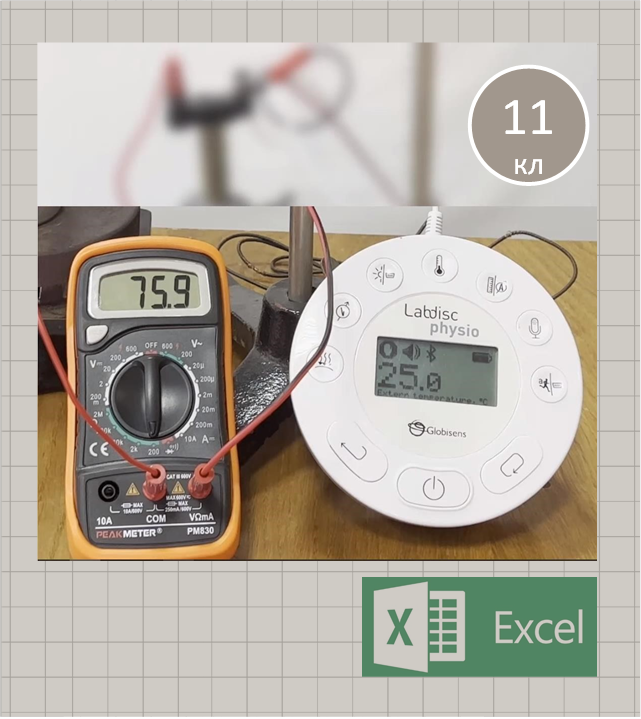 Тема. Вимірювання температурного коефіцієнта опору металу.
Тема. Вимірювання температурного коефіцієнта опору металу.
Мета: експериментально довести, що залежність електричного опору металевого провідника від температури є лінійною; визначити температурний коефіцієнт опору міді.
Робота в Excel
ЛІНІЯ ТРЕНДУ
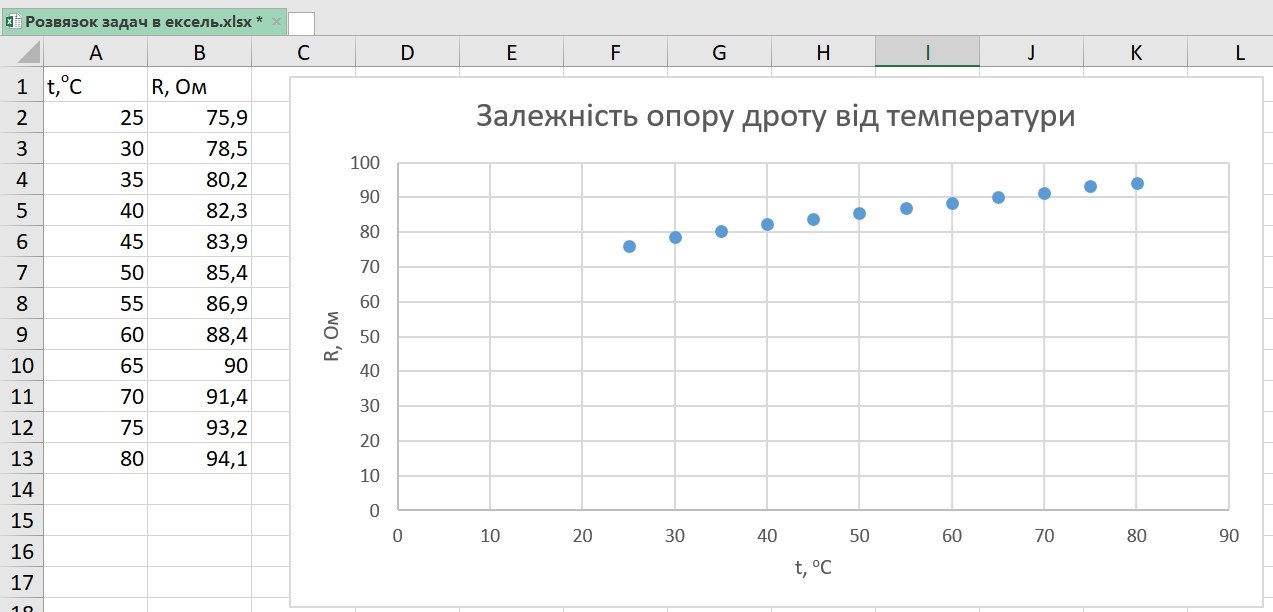 Будуємо графік на основі введених значень. Результати експерименту дискретні, тому графік має бути точковим.
Будуємо графік на основі введених значень. Результати експерименту дискретні, тому графік має бути точковим.
Вводимо в таблицю отримані експериментально значення температури та опору з клавіатури
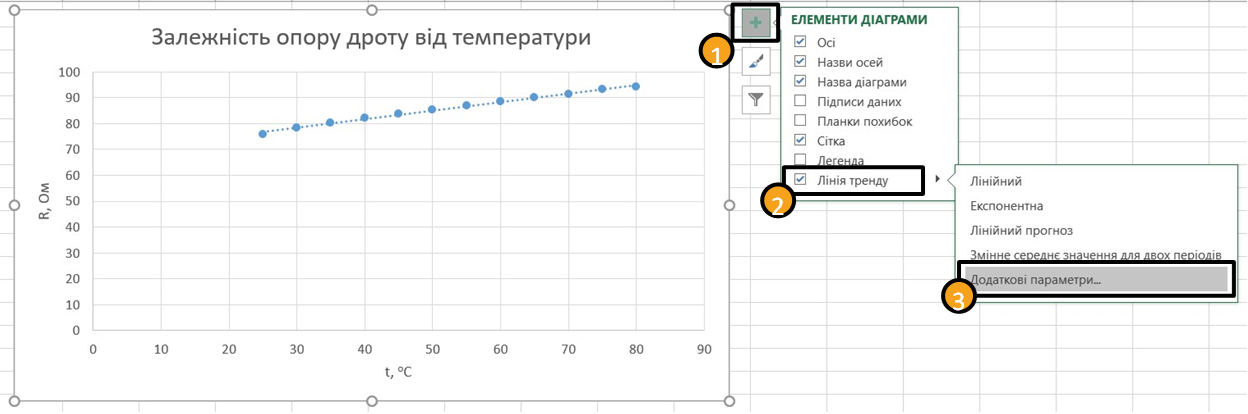
Для побудови апроксимації необхідно натиснути на графік. Потім обрати « + » у правій верхній частині графіку, а далі здійснити послідовно вибір Лінія тренду > Додаткові параметри.
У вкладці Формат лінії тренду, що з’явилася праворуч можна обрати За потреби клікнувши по функцію апроксимації. Також тут можна встановити параметр рівнянню його можна Показувати рівняння на діаграмі. Рівняння лінії тренду буде відредагувати: змінити
відображено на графіку. розташування, збільшити тощо.
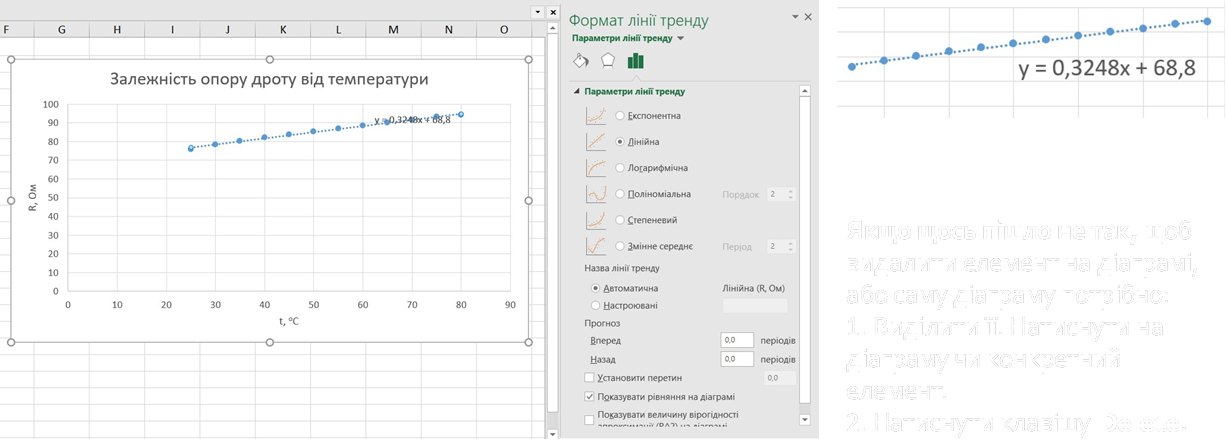
ГРАФІК ДО ЗАДАЧІ 2
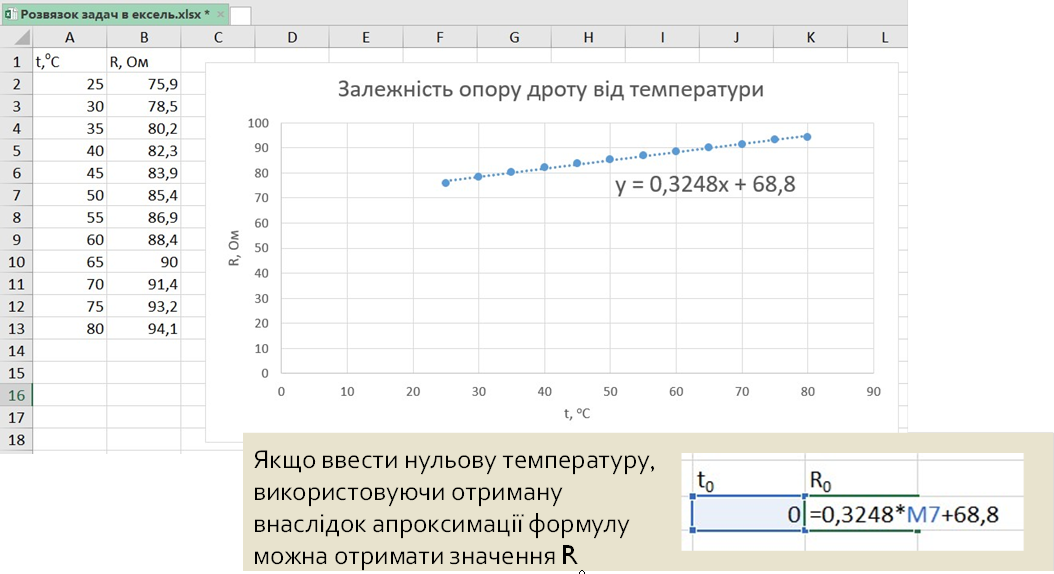
 «Перш, ніж думати про вирішення майбутніх завдань, навчіться справлятися з теперішніми за найменший час і з більшою ефективністю»
«Перш, ніж думати про вирішення майбутніх завдань, навчіться справлятися з теперішніми за найменший час і з більшою ефективністю»
Друкер П.
СПИСОК ВИКОРИСТАНИХ ДЖЕРЕЛ
11 клас Е Р № 3 Вимірювання температурного коефіцієнта опору металу (нагрівання)
URL : https://www.youtube.com/watch?v=IGYgipVt-GA
Вислови великих і успішних людей про прийняття рішень URL:
https://mykniga.com.ua/zmist/vislovi-velikix-i-uspishnix-lyudej-pro-prijnyattya-rishen.html Експериментальна робота №3 URL: https://docs.google.com/document/d/1W07H5X2wy9nACkoyK6eMGqPDyf3EeI_/edit?rtpof=true&sd=true
Пітер Фердинанд Друкер URL: https://inlnk.ru/PmkVg5
Теодор Рузвельт URL: https://inlnk.ru/4ygRw0
Калькулятор Сюїта URL: https://www.geogebra.org/calculator?lang=uk Логотип Excel URL: https://naurok-
test2.nyc3.digitaloceanspaces.com/138179/images/187000_1607281139.jpg Логотип GeoGebra URL: https://www.geogebra.org
Top Gear drag races BMW M5 vs 774-bhp tuned M5 URL:
https://uk.motor1.com/news/345609/bmw-m5-drag-race-top-gear-video/


про публікацію авторської розробки
Додати розробку